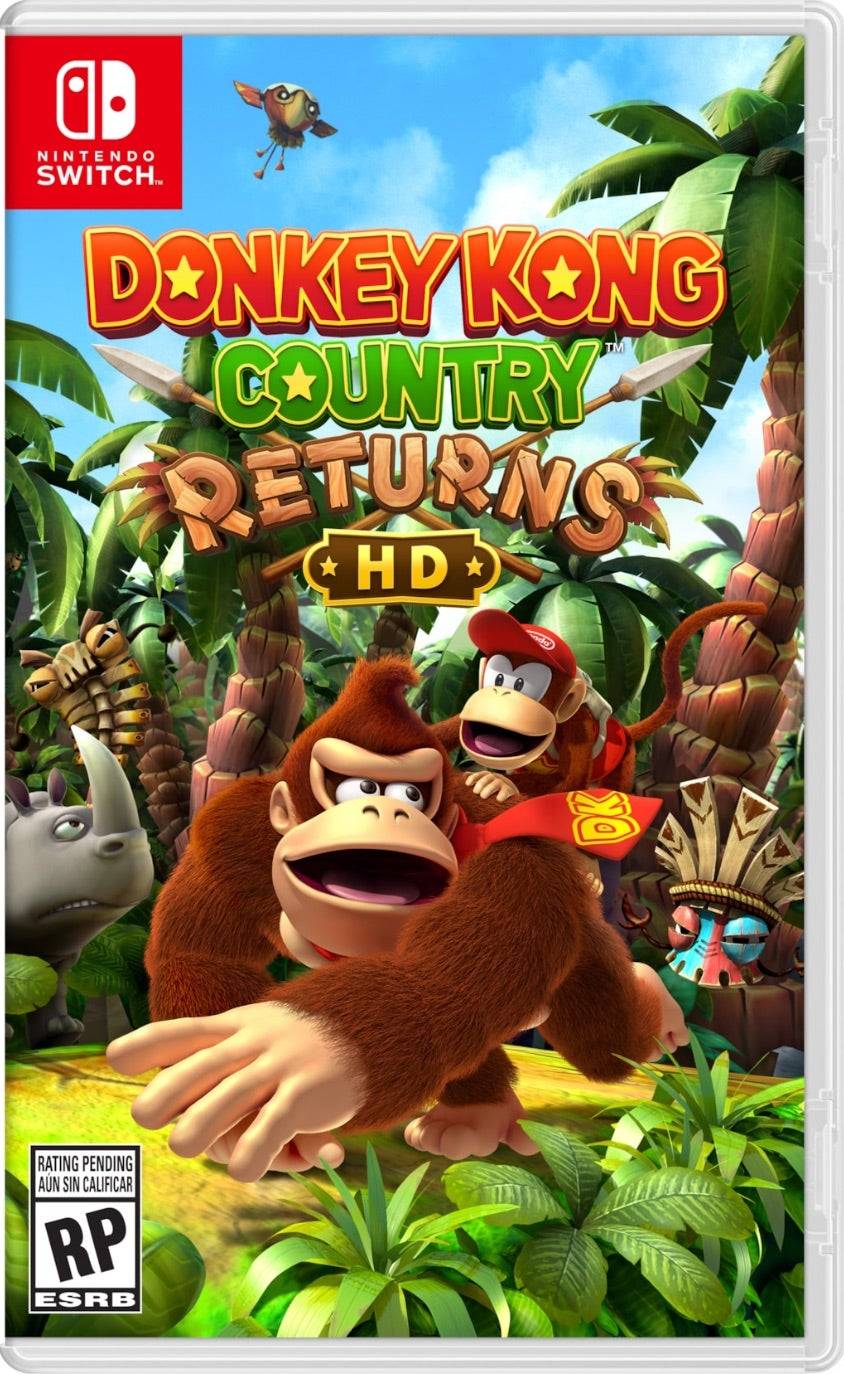Ten przewodnik szczegółowo opisuje, jak instalować i grać w gry SEGA Game Gear na swoim talii Steam za pomocą Emudeck, w tym optymalizację wydajności i rozwiązywania problemów.
Szybkie linki- Przed zainstalowaniem Emudeck
- Instalowanie Emudeck na pokładzie Steam
- Rozwiązywanie brakujących dzieł w Emudeck
- Gra w gry na mecze na pokładzie Steam <🎜 🎜>
Instalowanie wtyczki elektronarzędzi- Przed zainstalowaniem emudeck
- Przygotowanie jest kluczowe. Przed zainstalowaniem Emudeck upewnij się, że masz:
Włącz tryb programisty
Uzyskaj dostęp do menu Steam.
Przejdź do systemu> Ustawienia systemu.
Włącz tryb programisty. 
- - w menu programistów, zlokalizuj różne.
- Włącz zdalne debugowanie CEF.
- Uruchom ponownie pokład parowy.
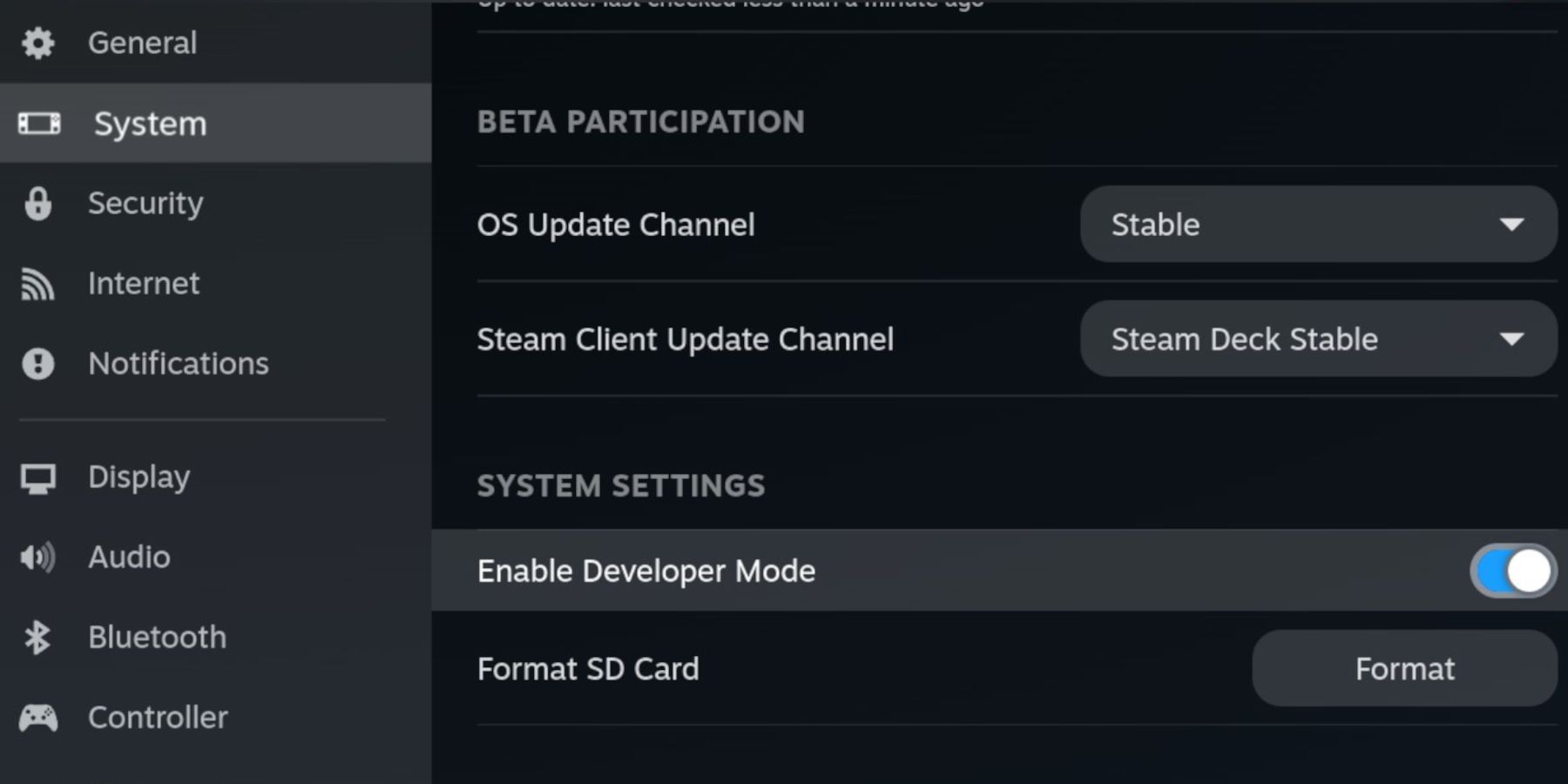
- Zewnętrzna pamięć:
- Karta microSD A2 jest wysoce zalecana do przechowywania ROM i emulatorów, zachowania wewnętrznego SSD do gier i aplikacji parowych. Alternatywnie można użyć zewnętrznego twardego dysku twardego, ale wymaga stacji dokującej pokładu parowego.
- Urządzenia wejściowe:
- ROMY prawne:
- Upewnij się, że prawnie posiadasz kopie dowolnych romów z sprzętu do gry. Instalowanie Emudeck na pokładzie Steam
- Teraz zainstalujmy Emudeck:
- Przełącz do trybu pulpitu.
- Otwórz przeglądarkę internetową i pobierz EmuDeck.
- Wybierz wersję SteamOS i wybierz opcję Instalacja niestandardowa.
- Wybierz swoją kartę microSD (zwykle oznaczoną jako „Podstawowa”).
- Wybierz żądane emulatory (zalecane są RetroArch, Emulation Station i Steam ROM Manager).
- Włącz automatyczne zapisywanie.
- Zakończ instalację.
- Dostęp do szybkich ustawień EmuDeck.
- Upewnij się, że automatyczne zapisywanie jest włączone.
- Włącz dopasowanie układu kontrolera.
- Ustaw Sega Classic AR na 4:3.
- Włącz urządzenia kieszonkowe z wyświetlaczem LCD.
- W trybie pulpitu użyj menedżera plików.
- Przejdź do swojej karty microSD („Podstawowa”).
- Zlokalizuj folder
Emulation/ROMs/gamegear. - Przenieś swoje ROMy Game Gear do tego folderu.
- Otwórz EmuDeck i wybierz Menedżera ROM Steam.
- Zamknij klienta Steam, gdy zostaniesz o to poproszony.
- Wybierz ikonę Game Gear.
- Dodaj swoje gry i przeanalizuj je.
- Sprawdź grafikę i zapisz na Steam.
- Użyj funkcji „Napraw” w Menedżerze ROM Steam.
- Wyszukaj tytuł gry.
- Wybierz odpowiednią grafikę, zapisz i zapisz na Steam.
- Usuń wszelkie cyfry poprzedzające tytuły gier z nazw plików ROM, ponieważ może to zakłócać wykrywanie grafiki.
- Ręcznie prześlij brakujące grafiki za pomocą folderu Obrazy i funkcji przesyłania w Menedżerze ROM Steam.
- Przełącz do trybu gry.
- Uzyskaj dostęp do swojej biblioteki Steam.
- Otwórz kolekcję Game Gear.
- Wybierz grę i graj.
- Uzyskaj dostęp do menu szybkiego dostępu (QAM).
- Wybierz Wydajność.
- Włącz profile dla poszczególnych gier.
- Ustaw limit klatek na 60 klatek na sekundę.
- Przełącz do trybu pulpitu.
- Pobierz Decky Loader z GitHub.
- Uruchom instalator i wybierz opcję Zalecana instalacja.
- Uruchom ponownie swoją platformę Steam.
- Uzyskaj dostęp do sklepu z wtyczkami Decky Loader (przez QAM).
- Zainstaluj wtyczkę Power Tools.
- Skonfiguruj narzędzia elektryczne (wyłącz SMT, ustaw wątki na 4, w razie potrzeby dostosuj zegar GPU).
- Przełącz do trybu pulpitu.
- Pobierz ponownie Decky Loader z GitHub.
- Uruchom instalator (używając
sudo). - Uruchom ponownie swoją platformę Steam.
Szybkie ustawienia (EmuDeck)
Przenoszenie ROM-ów Game Gear i korzystanie z Menedżera ROM Steam
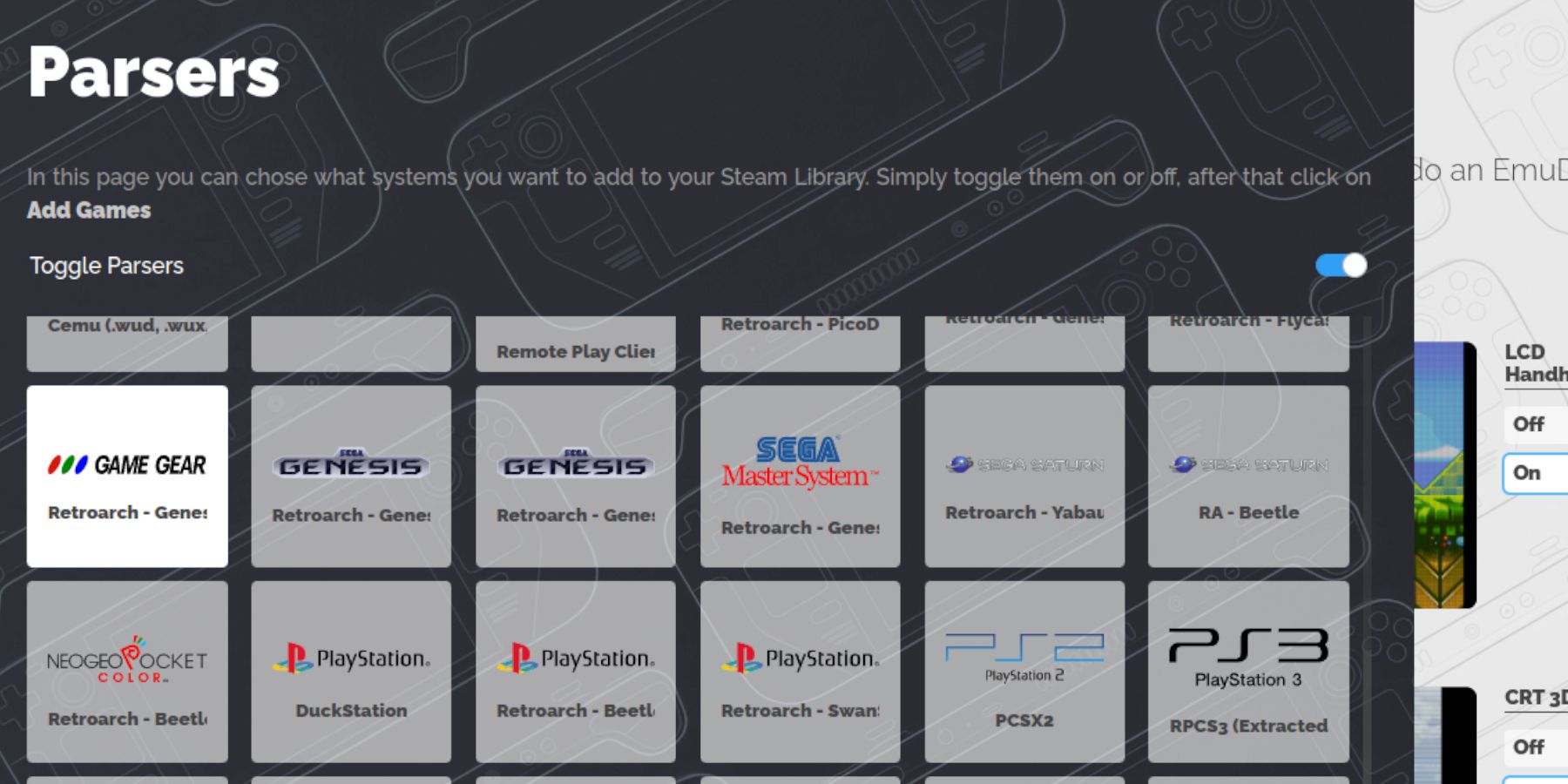 Czas dodać swoje gry:
Czas dodać swoje gry:
Przenoszenie ROM-ów
Korzystanie z Menedżera ROM Steam
Rozwiązywanie brakujących grafik w EmuDeck
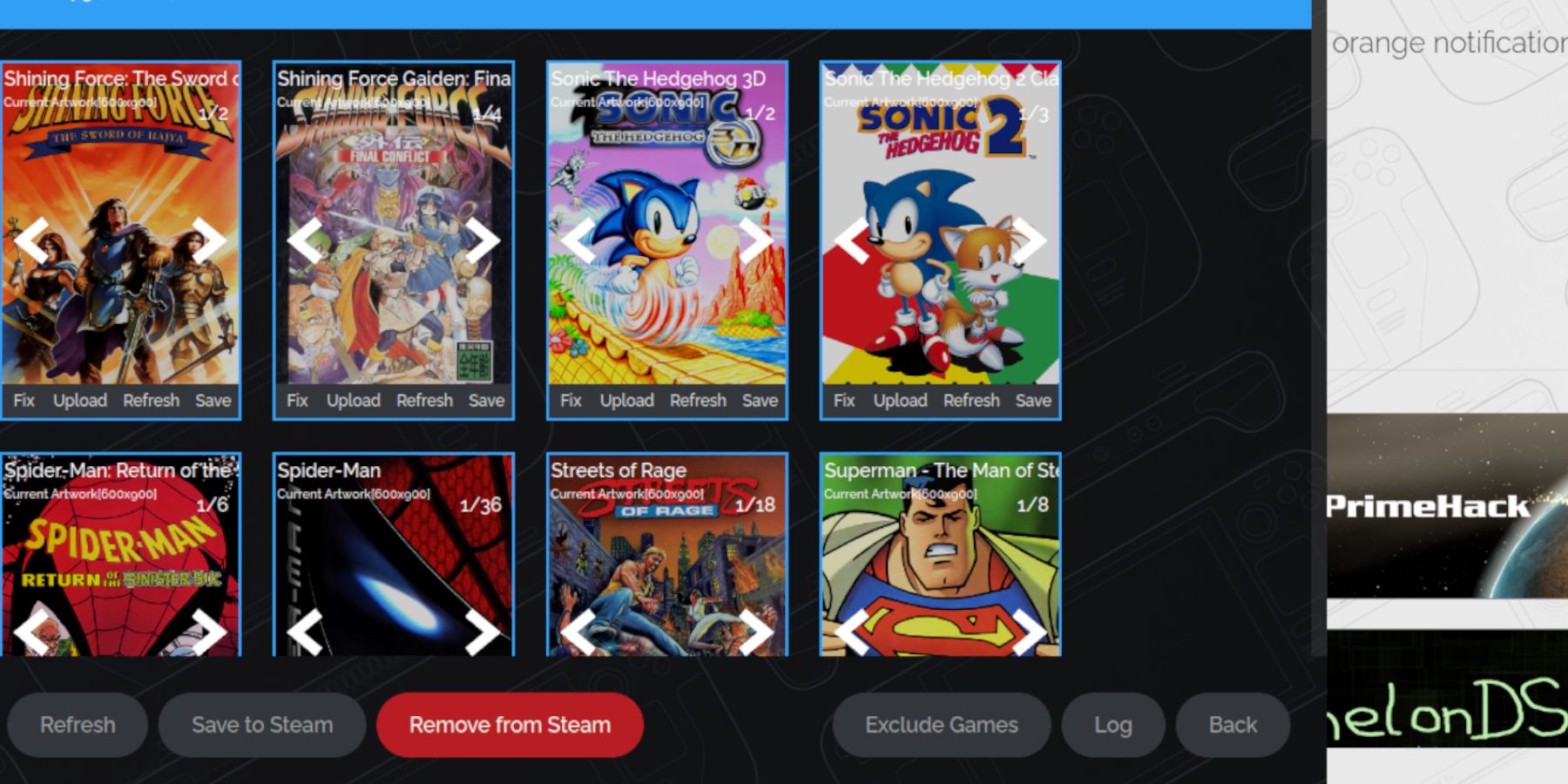 Jeśli brakuje grafiki:
Jeśli brakuje grafiki:
Granie w gry Game Gear na platformie Steam
Ustawienia wydajności
Instalowanie Decky Loadera na platformie Steam
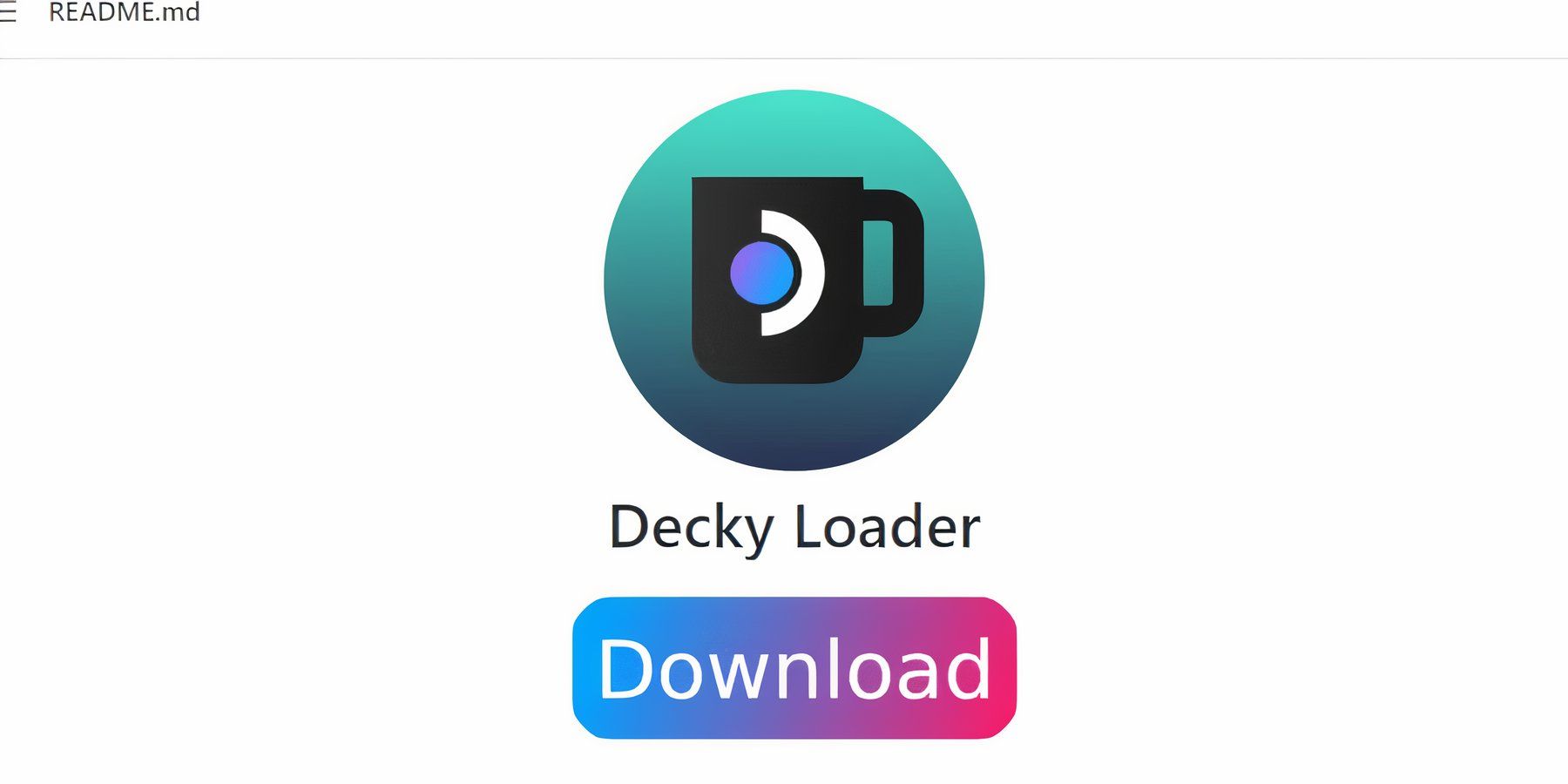 Dla lepszej kontroli:
Dla lepszej kontroli:
Instalowanie wtyczki Power Tools
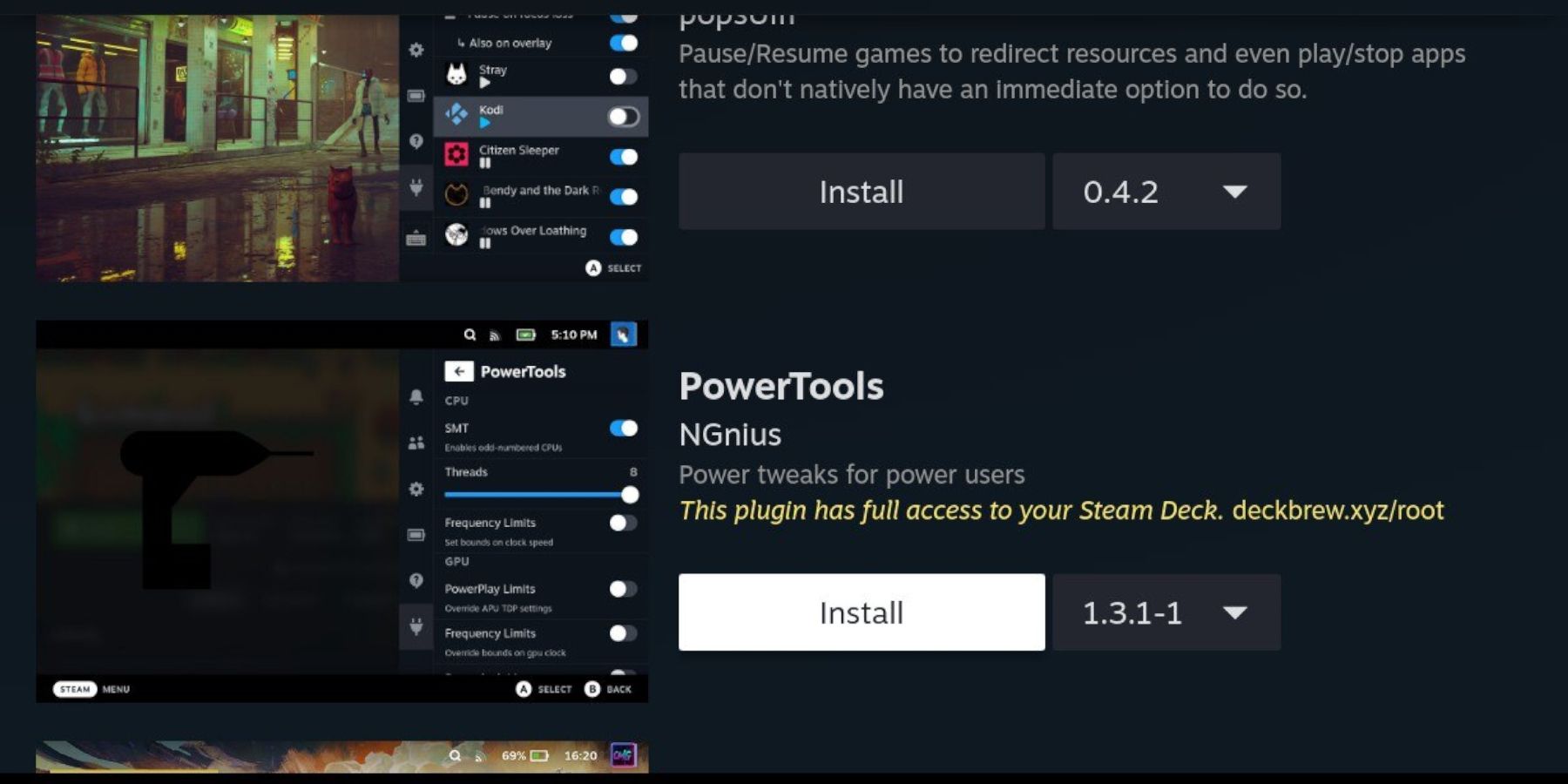
Rozwiązywanie problemów z Decky Loaderem po aktualizacji Steam Deck
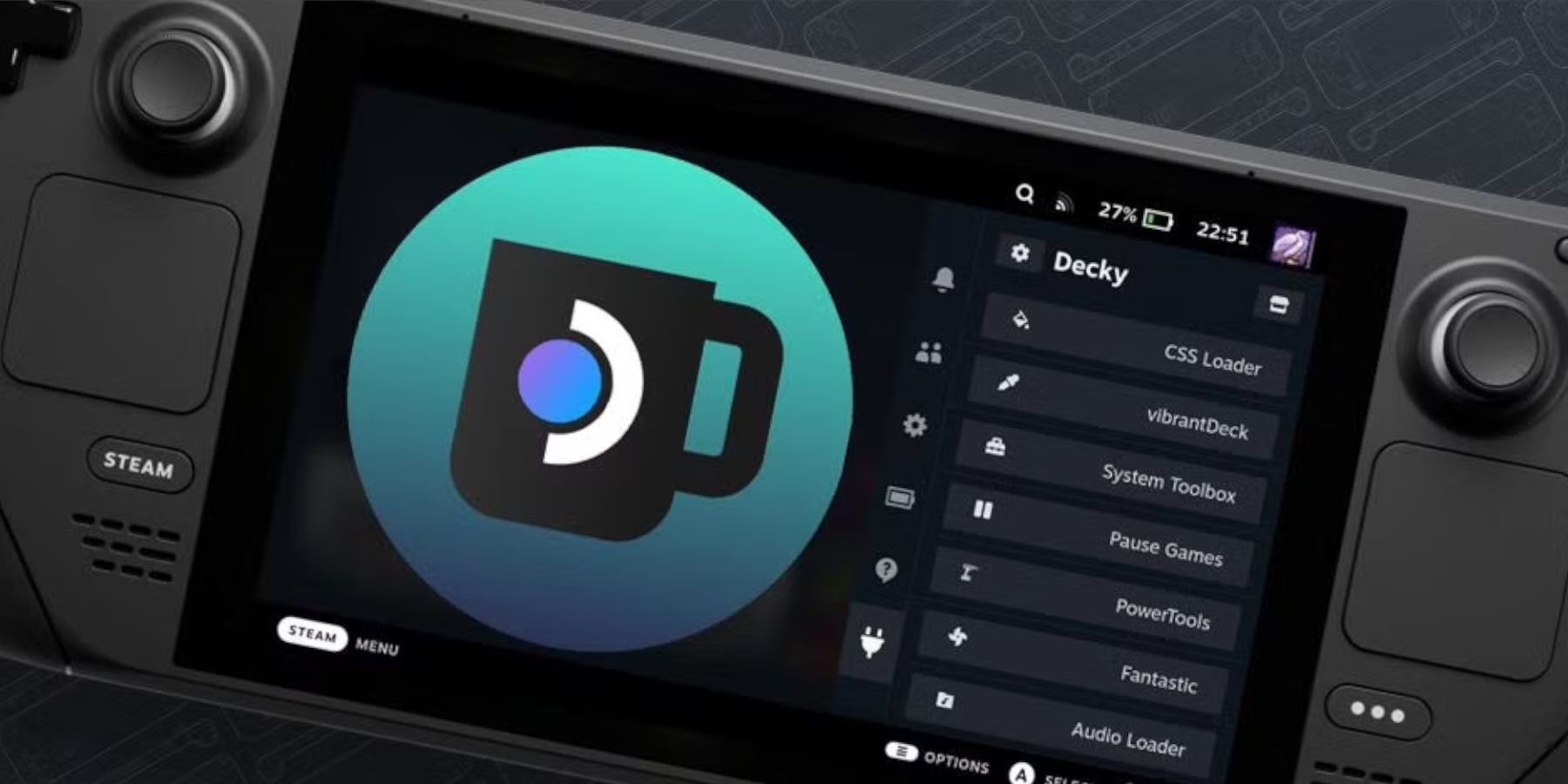 Jeśli Decky Loader zniknie po aktualizacji:
Jeśli Decky Loader zniknie po aktualizacji:
 Ciesz się grami Game Gear na swoim Steamie!
Ciesz się grami Game Gear na swoim Steamie!